Eliminar JS.Crypto Ransomware (Guía gratuita)
Guía de eliminación de JS.Crypto Ransomware
¿Qué es El ransomware JS.Crypto?
¡ATENCIÓN! El ransomware JS.Crypto (también conocido como Ransom32) se está difundiendo activamente en Internet como archivo client.scr. De acuerdo con las víctimas, se distribuye a través de archivos adjuntos en emails spam o puede ser ejecutado en el PC una vez que el usuario hace click en un link o en un anuncio infectado con un Troyano. Una vez dentro del sistema (puede afectar a los sistemas operativos Windows, Linux y Mac), encripta todos los archivos personales, incluyendo fotos, documentos, música, vídeos, etc. y luego pide que se realice un pago para poder recuperarlos. En este mismo instante, no hay modo de desencriptar los archivos afectados por el ransomware JS.Crypto, excepto pagando la cantidad de dinero exigida. Desafortunadamente, mostrar tus detalles bancarios, nombre completo y otra información sensible a los ciber criminales es arriesgado y puede causarte más problemas, como robos, en un futuro.
¿Es JS.Crypto un ransomware común?
Los analistas de virus ransomware alertan de que JS.Crypto NO es una amenaza común. Si hasta ahora los virus ransomware que conocíamos estaban principalmente centrados en la plataforma Windows y no prestaban atención a los sistemas Linux o Mac, ahora, los usuarios de estas dos plataformas pueden también ser afectados por este virus. JS.Crypto está basado en JavaScript. Además, sus desarrolladores han estado usando NW.js framework, el cual habilita poder infectar múltiples plataformas (Windows, Mac, Linux).
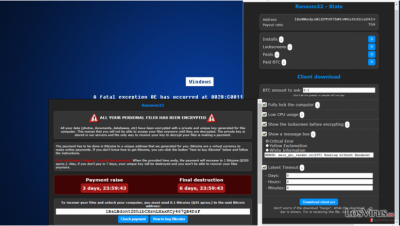
¿Cómo funciona?
Respecto a otras funcionalidades del virus JS.Crypto, parece ser similar a otras infecciones de tipo ransomware. Una vez que alcanza el sistema objetivo, se instala en los directorios %Temp% y %AppData%\Microsoft\Windows\Start Menu\Programs\Startup y se inyecta en el inicio de Windows (ChromeService.Ink). Además, para protegerse a sí mismo de ser identificado y eliminado, crea archivos como chrome.exe, ffmpegsumo.dll, s.exe, msgbox.vbs, u.vbs, rundll32.exe y muchos otros. Al mismo tiempo, el ransomware JS.Crypto ejecuta su proceso de encriptación de archivos, a través del cual has podido perder el acceso a archivos como: .jpeg, .mp3, .mpeg, .dot, .jpg, .pmd, .mp4, .sdf, .docx, .ppj, .3gp, .aet, y otras extensiones. Además de esto, puedes recibir una alerta como esta:
ALL YOUR PERSONAL FILES HAS BEEN ENCRYPTED
All your data (photos, documents, databases, etc.) have been encrypted with a private and unique key generated for this computer. This means that you will not be able to access your files anymore until they are decrypted. The private key is stored in our servers and the only way to receive your key to decrypt your files is making a payment.
Como ya hemos mencionado, para desencriptar los archivos que han sido puestos en peligro por el malware JS.Crypto, deberás pagar. Por ahora, la cantidad de dinero exigida no es muy grande comparada con las que se exigen por otros virus ransomware. Se requiere pagar 0.1 Bitcoins (aproximadamente 35$), los cuales deben pagarse en un plazo de 4 días. Tras esto, la cantidad de dinero incrementará doblemente o más. Si ya has perdido el acceso a tus archivos personales y has recibido la notificación del ransomware JS.Crypto, deberías eliminar esta amenaza usando FortectIntego o cualquier otro anti-malware profesional y luego usar copias de seguridad de archivos. En caso de que nunca hayas hecho copias de seguridad puedes estar en serios problemas, ya que no hay herramienta para restaurar los archivos, excepto pagar la multa. Sin embargo, antes de pagar, piénsatelo dos veces, porque desglosar detalles de tu tarjeta bancaria y otra información sensible a partes sospechosas puede derivar en futuros robos a tu cuenta bancaria.
¿Cómo infecta este ransomware sistemas operativos?
Hay varios modos usados por el virus JS.Crypto para difundirse. Puede ser inyectado junto a actualizaciones de programas (Java, Reproductores Media, reproductor VLC, etc.), archivos adjuntos en emails spam, softwares de terceras partes sospechosos, archivos torrent y demás. Es por lo que es vital alejarse de contenido cuestionable. En la mayoría de los casos, la gente es engañada e instala el virus JS.Crypto a través de emails de spam que informan sobre pagos pendientes, pre-compras, impuestos y similares. Por ello, ten cuidado y si encuentras errores de tipo gramatical u otros en el título o en el contenido del mensaje, no abras su archivo adjunto. Además, para mantener tu PC libre de virus, instala un anti-malware profesional y mantenlo actualizado. Éste bloqueará la infiltración de programas potencialmente peligrosos o indeseados y mantendrá la estabilidad de tu PC.
Si, desgraciadamente, el ransomware JS.Crypto se está ejecutando ya en tu ordenador, asegúrate de que lo eliminas cuanto antes. Para saber cómo eliminar JS.Crypto, ve a la página 2.
¿Cómo tratar con infecciones ransomware como esta?
Pensar que eliminar el virus JS.Crypto es una tarea fácil, es más que ingenuo. Estas infecciones pertenecen al nivel más peligroso de amenazas que infectan sistemas operativos y, por lo general, no pueden eliminarse manualmente. Si, aún así, quieres intentar eliminar manualmente JS.Crypto, puedes intentar seguir la guía de a continuación. Sin embargo, al hacerlo, te arriesgas a eliminar archivos equivocados, a dañar el sistema y a dejar componentes peligrosos en el sistema. Por ello, para desinstalar el virus JS.Crypto permanentemente del sistema, te recomendamos que uses FortectIntego o Malwarebytes.
Guía de eliminación manual de JS.Crypto Ransomware
Ransomware: Eliminación manual de ransomware en Modo Seguro
¡Importante! →
La guía de eliminación manual puede ser demasiado complicada para usuarios normales de ordenador. Requiere conocimiento técnico avanzado para ser seguida correctamente (si archivos vitales del sistema son eliminados o dañados, puede resultar en un compromiso completo de Windows), y también puede llevar horas completar. Por ello, te recomendamos encarecidamente que uses el método automático provisto provisto arriba.
Paso 1. Acceder en Modo Seguro con Funciones de Red
La eliminación manual de malware es mejor que sea eliminada en el ambiente de Modo Seguro.
Windows 7 / vista / XP
- Click en Inicio > Apagar > Reiniciar > Aceptar
- Cuando tu ordenador se active, empieza a pulsar el botón F8 (si esto no funciona, intenta con F2, F12, Supr etc. – todo depende del modelo de tu placa base) múltiples veces hasta que veas la ventana de Opciones de Inicio Avanzadas.
- Selecciona Modo Seguro con Funciones de Red desde la lista.

Windows 10 / Windows 8
- Click derecho en el botón Inicio y selecciona Configuración.

- Desliza hasta abajo y selecciona Actualizaciones y Seguridad.

- En el panel izquierdo de la ventana, elige Recuperación.
- Ahora desliza hasta encontrar la sección Inicio Avanzado.
- Click en Reiniciar ahora.

- Selecciona Solucionador de Problemas.

- Ve a opciones Avanzadas.

- Selecciona Ajustes de Inicio.

- Pulsa Reiniciar.
- Ahora pulsa 5 o haz click en 5) Habilitar Modo Seguro con Funciones de Red.

Paso 2. Acabar con los procesos sospechosos
El Administrador de Tareas de Windows es una útil herramienta que muestra todos los procesos en segundo plano. Si el malware está ejecutando un proceso, necesitas acabar con él:
- Pulsa Ctrl + Shift + Esc en tu teclado para abrir el Administrador de Tareas de Windows.
- Click en Más detalles.

- Desliza hasta la sección de procesos en segundo plano y busca cualquier cosa sospechoso.
- Click derecho y selecciona Abrir localización del archivo.

- Vuelve a procesos, click derecho y selecciona Finalizar Tarea.

- Elimina los contenidos de la carpeta maliciosa.
Paso 3. Comprobar los programas de Inicio
- Pulsa Ctrl + Shift + Esc en tu teclado para abrir el Administrador de Tareas de Windows.
- Ve a la pestaña Inicio.
- Click derecho en el programa sospechoso y elige Deshabilitar.

Paso 4. Eliminar los archivos del virus
Los archivos relacionados con malware pueden encontrarse en varios sitios dentro de tu ordenador. Aquí están las instrucciones que pueden ayudarte a encontrarlos:
- Escribe Limpieza de Discos en la búsqueda de Windows y pulsa Enter.

- Selecciona el disco que quieras limpiar (C: es tu disco principal por defecto por lo que es probable que sea el que contenga los archivos maliciosos).
- Desliza por la lista de los Archivos a eliminar y selecciona lo siguiente:
Temporary Internet Files
Downloads
Recycle Bin
Temporary files - Selecciona Limpiar archivos del sistema.

- Puedes también buscar otros archivos maliciosos ocultos en las siguientes carpetas (escribe esas entradas en la Búsqueda de Windows y pulsa Enter):
%AppData%
%LocalAppData%
%ProgramData%
%WinDir%
Una vez hayas finalizado, reinicia el PC en modo normal.
Eliminar JS.Crypto Ransomware usando System Restore
-
Paso 1: Reinicia tu ordenador para Safe Mode with Command Prompt
Windows 7 / Vista / XP- Click en Start → Shutdown → Restart → OK.
- Cuando tu ordenador esté activo, comienza a pulsar F8 múltiples veces hasta que veas la ventana de Advanced Boot Options.
-
Selecciona Command Prompt de la lista

Windows 10 / Windows 8- Pulsa el botón Power en la pantalla de logueo de Windows. Ahora pulsa y mantén Shift, el cual está en tu teclado y haz click en Restart..
- Ahora selecciona Troubleshoot → Advanced options → Startup Settings y finalmente pulsa Restart.
-
Una vez que tu ordenador esté activo, selecciona Enable Safe Mode with Command Prompt en la ventana Startup Settings.

-
Paso 2: Restaura tus archivos del sistema y configuraciones
-
Una vez aparezca la ventana Command Prompt, inserta cd restore y haz click en Enter.

-
Ahora escribe rstrui.exe y pulsa de nuevo en Enter..

-
Cuando una nueva ventana aparezca, haz click en Next y selecciona tu punto de restauración que sea anterior a la infiltración de JS.Crypto Ransomware. Tras hacer esto, haz click en Next.


-
Ahora haz click en Yes para comenzar la restauración del sistema.

-
Una vez aparezca la ventana Command Prompt, inserta cd restore y haz click en Enter.
Finalmente, deberías pensar en la protección contra crypto-ransomwares. Para poder proteger tu ordenador de JS.Crypto Ransomware u otros ransomwares, usa un anti-spyware legítimo, como FortectIntego, SpyHunter 5Combo Cleaner o Malwarebytes
Recomendado para ti
Elige un apropiado navegador web y mejora tu seguridad con una herramienta VPN
El espionaje online ha tenido un gran impulso en los últimos años y la gente cada vez está más interesada en cómo proteger su privacidad online. Uno de los básicos se basa en añadir una capa más de seguridad – elegir el navegador web más privado y seguro.
No obstante, hay un modo de añadir una capa extra de protección y crear una práctica de navegación web completamente anónima con la ayuda de la VPN Private Internet Access. Este software redirige el tráfico a través de diferentes servidores, dejando tu dirección IP y geolocalización ocultas. La combinación de un navegador seguro y la VPN Private Internet Access te permitirá navegar sin sentir que estás siendo espiado o afectado por criminales.
Copia de seguridad de los archivos para uso posterior, en caso de ataque de malware
Los problemas de software creados por malwares o pérdidas directas de datos debido a una encriptación puede conducir a problemas con tu dispositivo o daño permanente. Cuando tienes copias de seguridad actualizadas, puedes fácilmente recuperarte tras un incidente y volver a la normalidad.
Es crucial crear actualizaciones de tus copias de seguridad sobre cualquier cambio en tus dispositivos, por lo que puedes volver al punto donde estabas trabajando antes de que el malware modificase cualquier cosa o tuvieses problemas en tu dispositivo a causa de pérdida de datos o corrupción del rendimiento.
Cuando tienes una versión previa de cada documento importante o proyecto, puedes evitar frustración y pérdidas. Es bastante útil cuando aparecen malwares de la nada. Usa Data Recovery Pro para llevar a cabo la restauración del sistema.





















